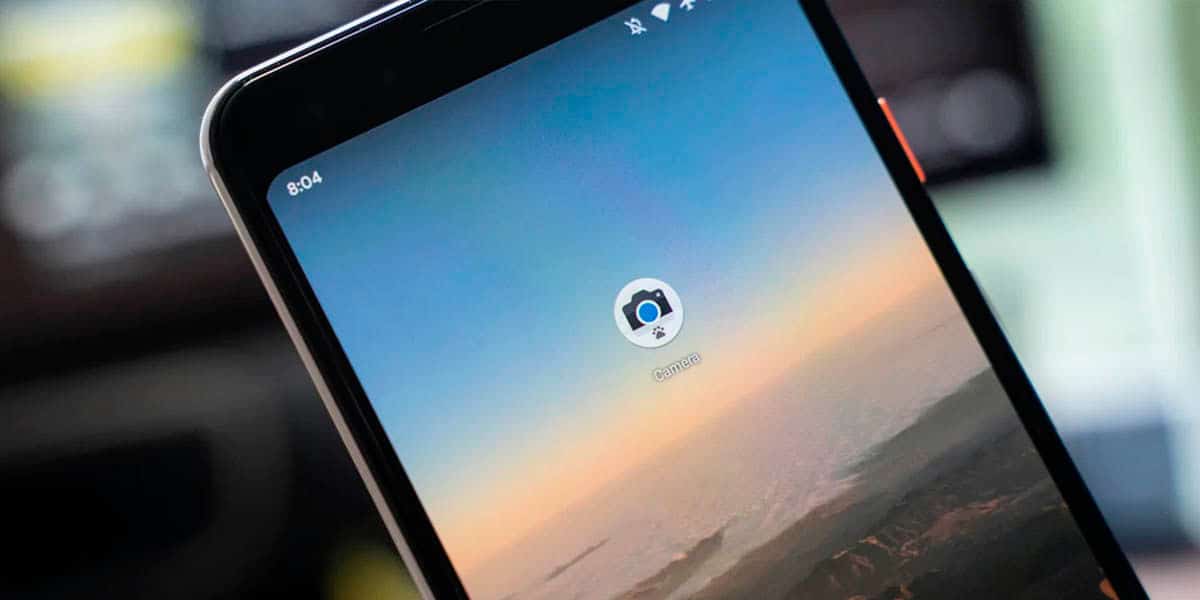
Googleカメラは最近更新され、Pixel5の多くの新機能が追加されましたしたがって、このモデルのユーザーは多くの機能の恩恵を受けることができます。 GCamを最大限に活用するには、私たちの生活をはるかに楽にするいくつかのトリックがあります。
さまざまな設定で、Google Pixel端末で最高のスナップショットを作成できます。このため、少し時間をかける必要があります。 GCamは多くの電話と互換性があります、最良のことは、自分のものかどうかを知り、デバイスに最適なバージョンを見つけることができるようにすることです。
低ストレージモードをオンにする

多くのメモリを搭載した携帯電話を持っていることはあなたが探していたものではないかもしれません、それにもかかわらず、これから数回はこれを覚えておいてください。 このオプションは、保存するスペースが不足している場合に有効です。 GCamアプリケーションで撮影するすべての写真。
これを有効にするには、[設定]に移動し、[低ストレージモード]オプションを無効にします。 これは最初のオプションに表示され、RAWショットの作成を停止します。 解像度も再調整され、動きのある写真や、ストレージで数メガバイトを消費するその他の多くのものがあります。
ナイトモードを有効にする

ナイトモードは、考慮しなければならないパラメータのXNUMXつです。 付属のカスタマイズを見ると、今日自動的にアクティブになります。 このセクションを利用したい場合は、このセクションを大いに活用したい場合に不可欠となるいくつかのことを知っておくとよいでしょう。
それをアクティブにするには、歯車に移動し、ナイトサイトモードをアクティブにします、暗い場所で写真を撮るテストを済ませたら。 このモードでは、AI(人工知能)のおかげで最大3分まで写真を撮ることができ、無限モードやその他のオプションを構成することもできます。
クイックメニューが表示されていることを確認します
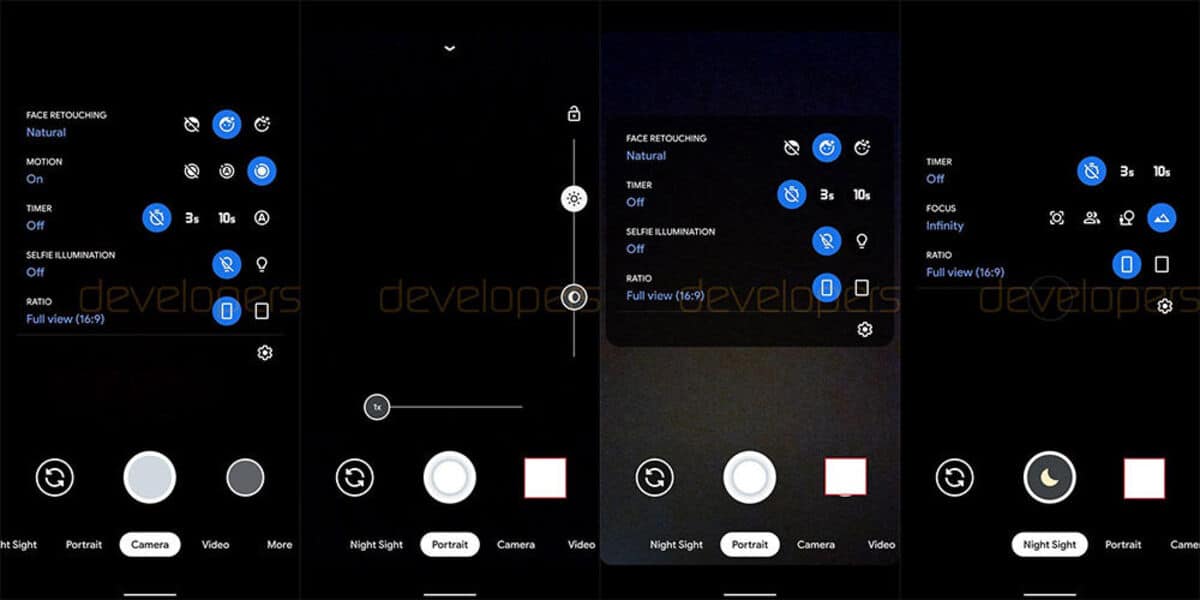
GCamのクイックメニューは、アプリケーションのバージョンによって異なります。、ここでは、フラッシュ、ライブフォト、自動HDR、ホワイトバランス、アスペクト比などの設定を構成できます。 まず、最高の写真を撮りたい場合は、すべてがアクティブで適切であることを確認することです。
デフォルトでは、すべてが通常アクティブになっていますが、すべての電話がデフォルトでこれらすべてのオプションをサポートしているわけではないと言わなければなりません。 Pixel 5または別のモデルをお持ちの場合は、デフォルトでアクティブ化されたままにしておきます 高品質のキャプチャを作成するために。
